win10免费安装(win10免费安装教程)
发布时间:2023-11-14 15:12:05
win10免费安装教程
都知道,微软作为全球领先的科技公司,它推出的Windows 10操作系统凭借其强大的功能和稳定的性能,受到了广大用户的喜爱。然而,对于一些刚刚接触电脑的用户来说,如何免费安装Windows 10操作系统可能会成为一个难题。为了帮助这部分用户更好地了解和掌握Windows 10的安装方法,本文将为大家详细介绍win10免费安装教程,让您轻松拥有一个全新的操作系统。
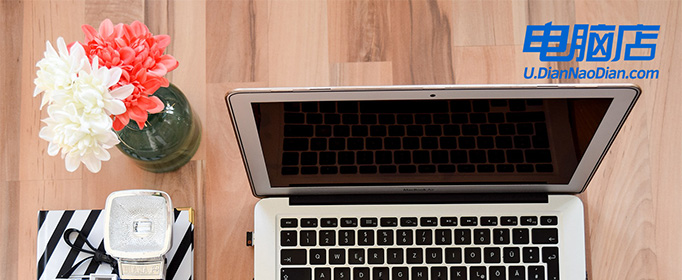
一、重装win10所需工具
1、电脑型号:笔记本及台式电脑均适用
2、系统版本:win10专业版
3、装机工具:电脑店u盘启动盘制作工具(点击下载即可)
二、重装win10的前期准备
1、备份重要数据:在开始重装之前,务必备份所有重要的文件和数据。可以将它们复制到外部硬盘、云存储服务或另一台电脑上。重装 Windows 10 通常会格式化系统驱动器,导致数据丢失。
2、下载驱动程序和安装程序:在重装 Windows 10 后,你可能需要重新安装硬件设备的驱动程序,如显卡、声卡、网卡等。在重装之前,下载这些驱动程序的最新版本并保存在备用媒体上,以备不时之需。
3、下载win10镜像文件,具体步骤如下:
a.登录到MSDN订阅,百度搜索即可找到。
b.选择操作系统版本:浏览MSDN订阅网站以查找你需要的操作系统版本。你可以选择不同版本的Windows操作系统,如Windows 10、Windows Server等。
c.选择镜像下载:在你选择的操作系统版本页面上,通常会有下载链接或选项。点击相应的链接,以开始下载操作系统的ISO镜像文件。
d.下载镜像:按照网站上的指示下载ISO镜像文件。你可能需要选择语言、位数(32位或64位)以及其他选项。
e.验证镜像:为确保下载的ISO镜像完整和没有被篡改,建议在下载后进行文件的校验。你可以使用MD5或SHA-1校验和等工具进行验证。
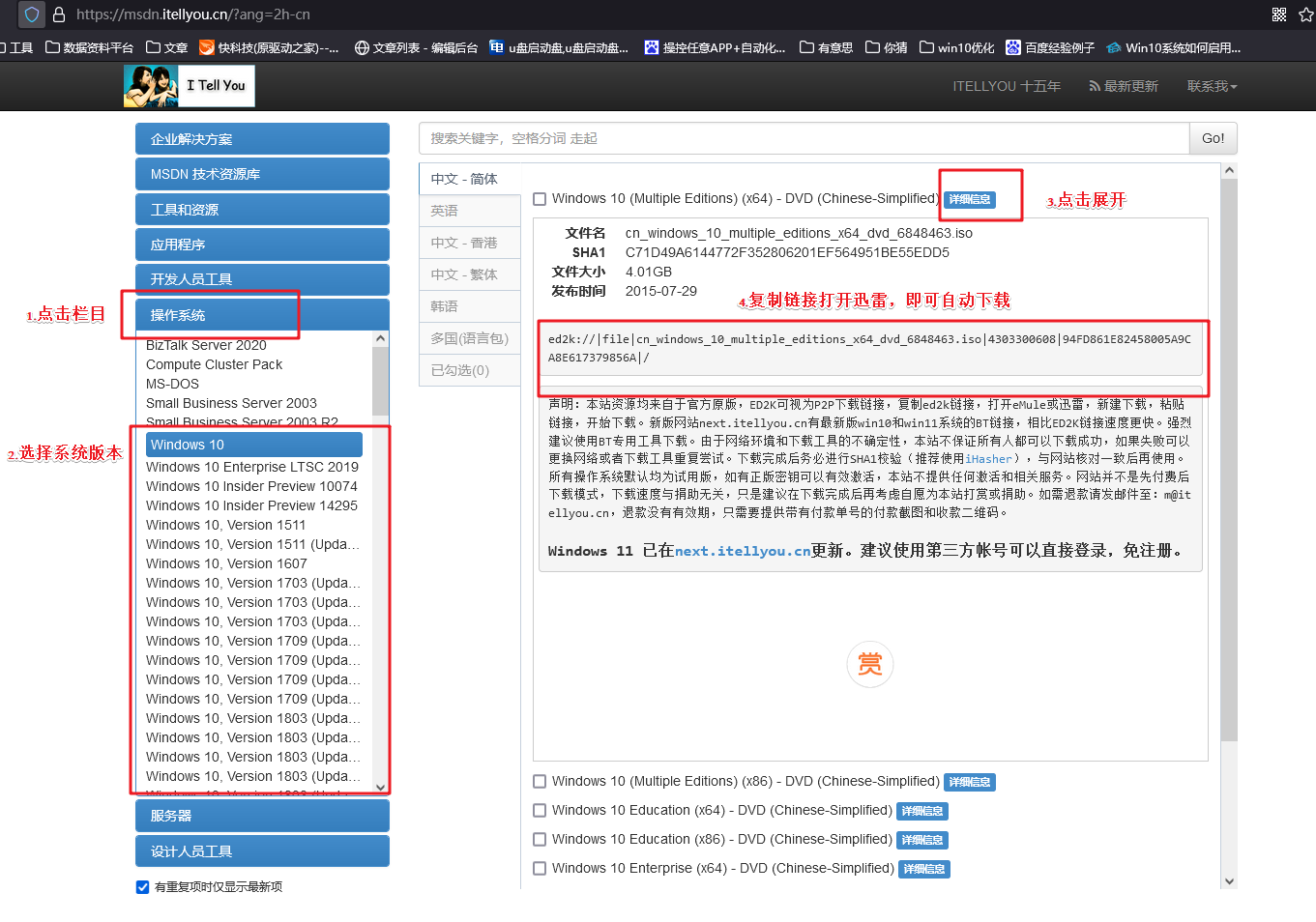
三、重装win10的步骤
1、制作u盘启动盘
a.进入电脑店的官网下载u盘启动盘制作工具,切换到【下载中心】,点击【立即下载】。

b.下载后解压,打开工具,插入u盘连接电脑。
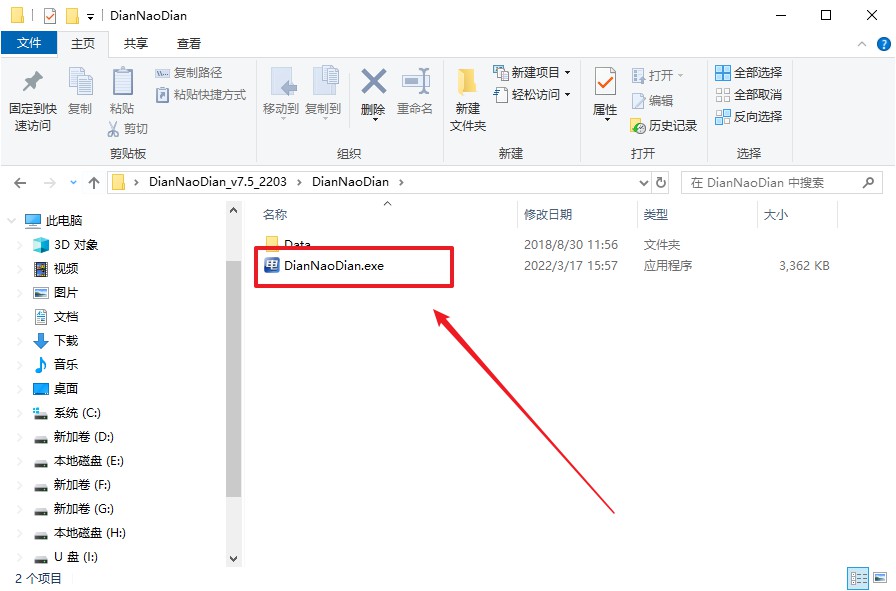
c.在界面中选择u盘设备,设置启动模式和分区格式,点击【全新制作】。设置如下图所示:
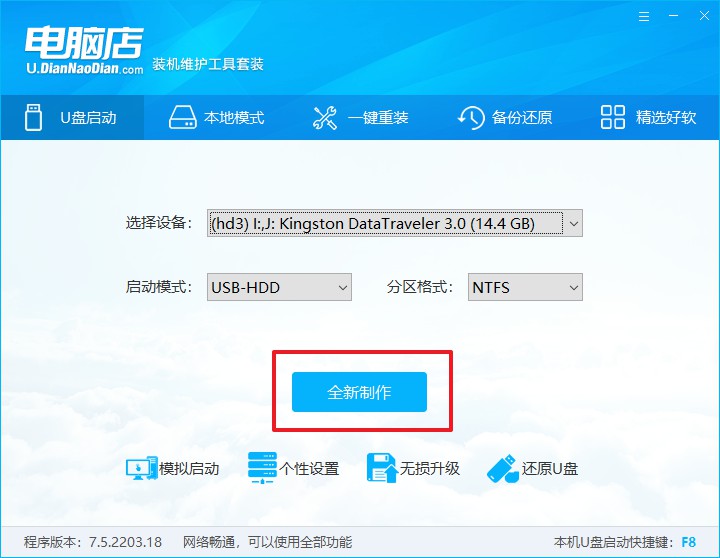
d.制作成功后会有弹窗提示,接下来大家就可以开始使用u盘启动盘了!
2、设置u盘启动盘
a.在电脑店官网首页,查询u盘启动快捷键,当然你也可以自行百度查询。
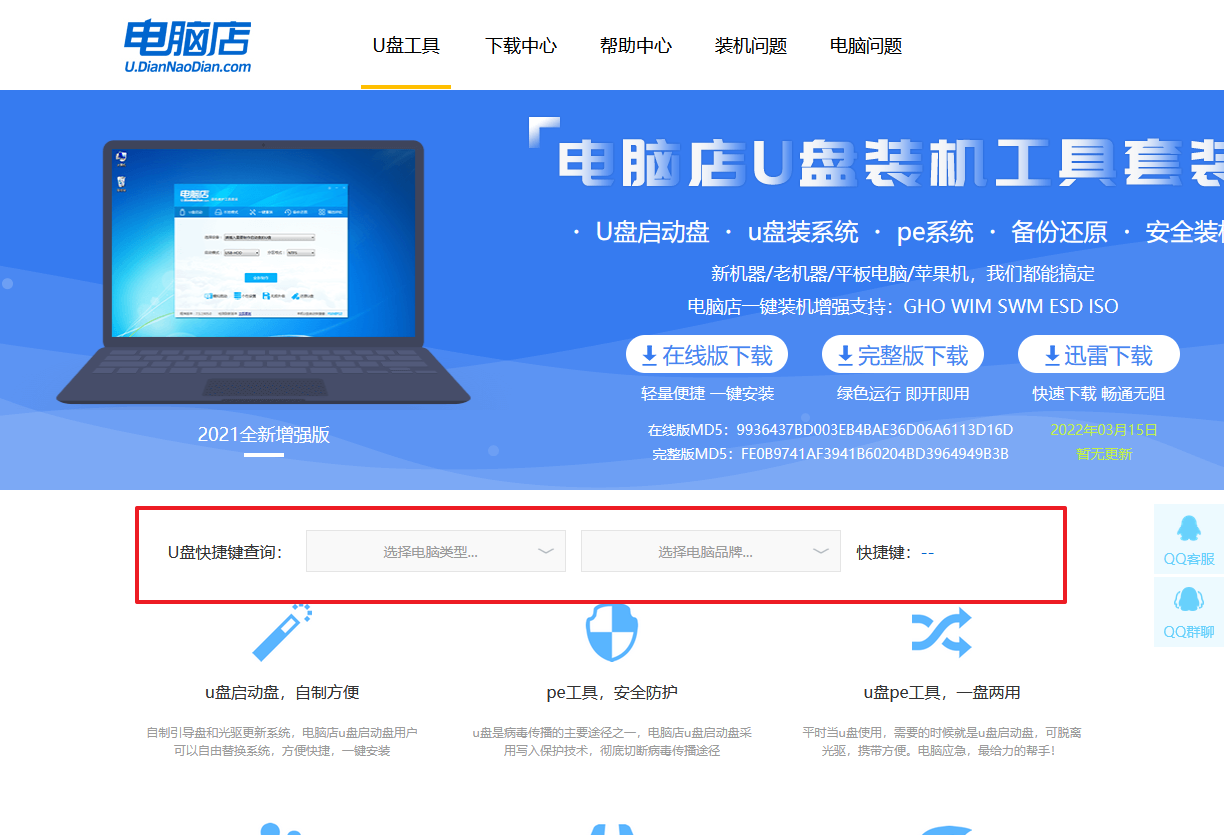
b.u盘插入电脑,重启后需要快速按下快捷键,建议重复按多几次。
c.进入优先启动项设置界面后,选择u盘选项,一般是带有USB字样的选项。
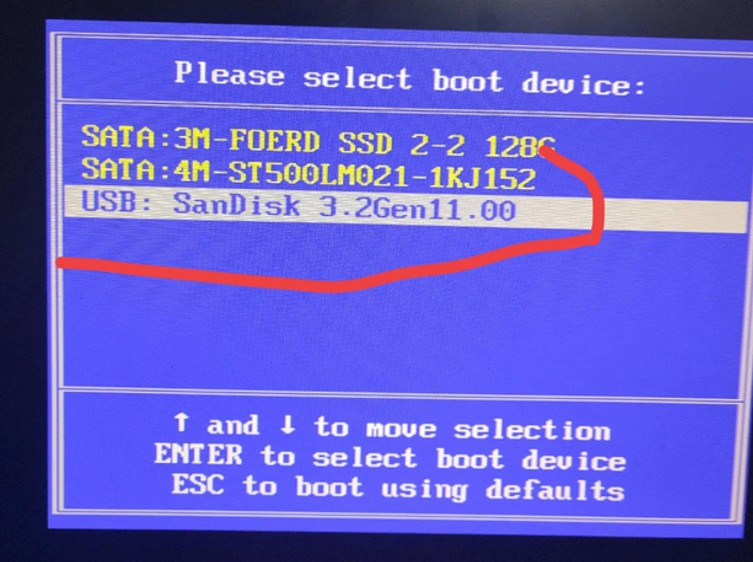
d.进入电脑店winpe界面后,如图所示,选择【1】进入pe系统桌面。
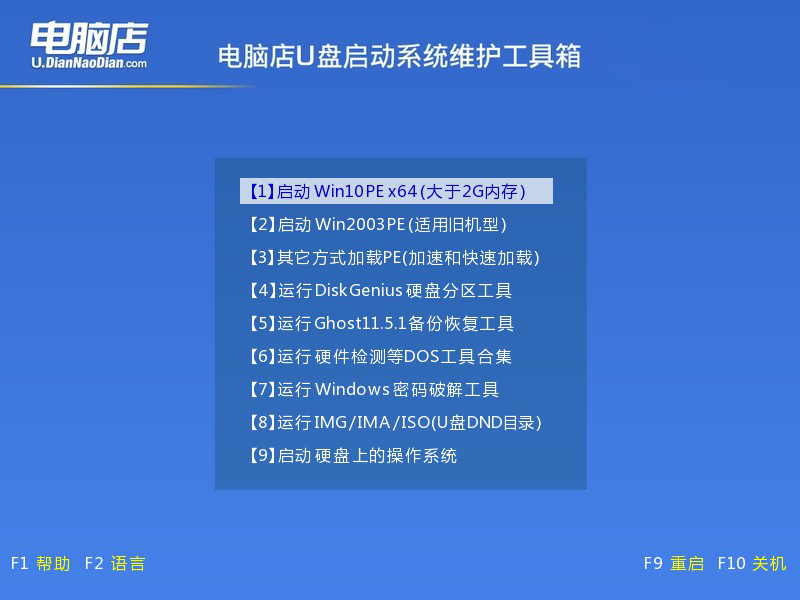
3、u盘装系统
a.设置u盘启动后即可进入电脑店winpe,打开【电脑店一键装机】,如下图所示:
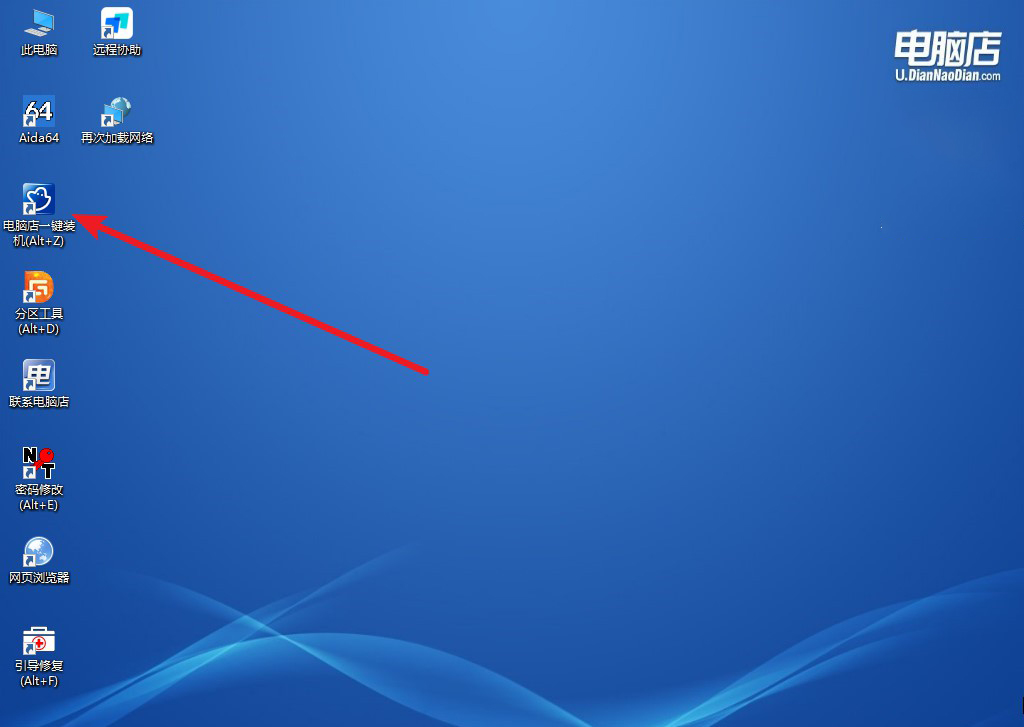
b.在界面中,根据提示完成重装前的设置,点击【执行】。
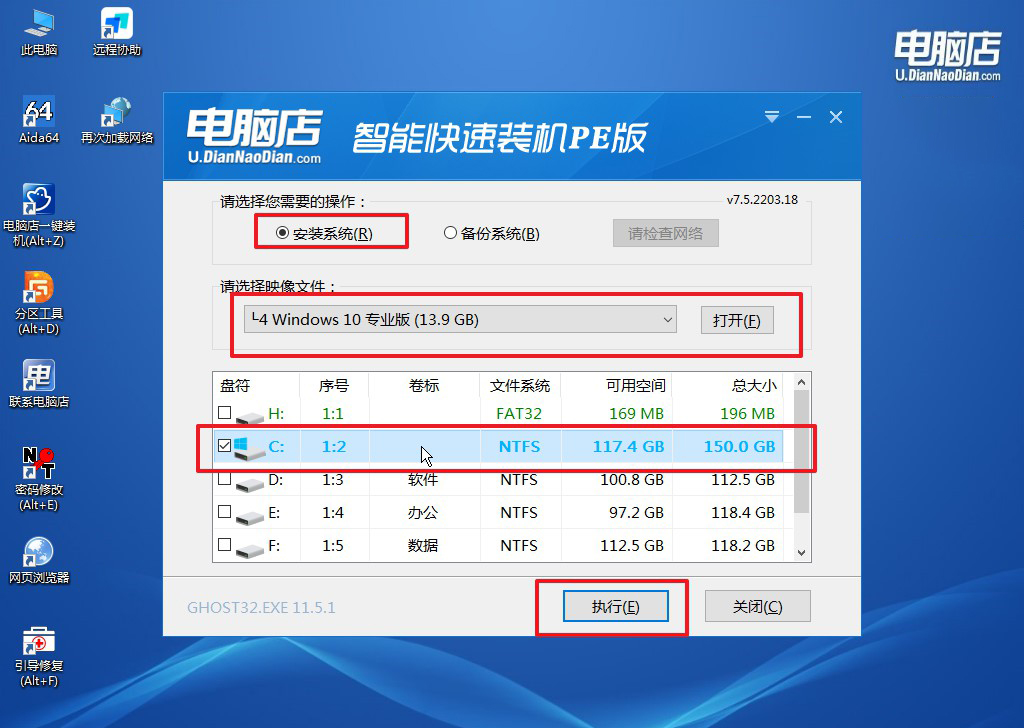
c.接下来会进入还原设置和系统安装阶段,记得安装好了之后重启电脑。
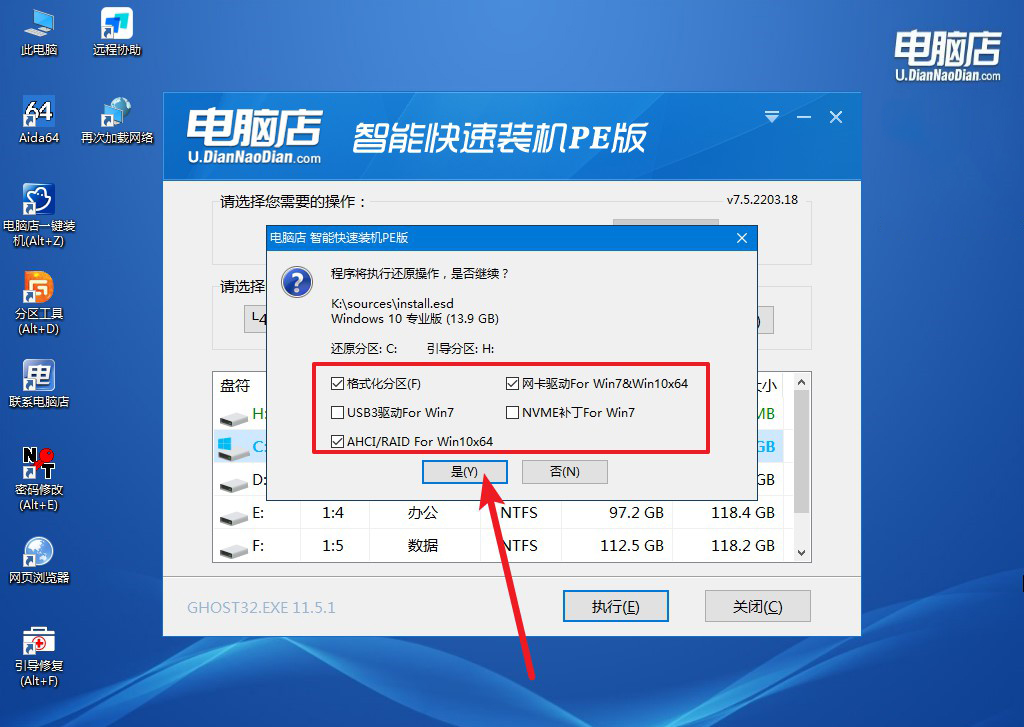
4、重启后电脑会进入系统部署阶段,等待几分钟即可进入系统桌面了!
四、重装win10后可能遇到的问题
1、电脑重装系统后不识别U盘
检查BIOS设置:首先,您需要进入BIOS设置。开机时不停按Del键(也可能是其他键如F2、F12、esc等)进入BIOS。然后,确保Secure Boot设置为Disabled以关闭安全引导,并将Boot Mode设置为legacy Support。插入U盘后,重启电脑并进入BIOS,这时U盘应该能够被识别。
更新USB驱动:右键点击“计算机”或“此电脑”,选择“管理”,然后打开“设备管理器”。展开“通用串行总线控制器”并查看“USB大容量存储设备”。如果它被禁用,右键点击并选择“启用”。如果没有显示U盘,您可以尝试在“磁盘管理”下重新扫描磁盘。如果仍没有解决问题,可能需要手动安装USB驱动或更新驱动。
检查组策略设置:按win+r键唤出运行,输入gpedit.msc并点击确定。在本地组策略编辑器中,依次打开“计算机配置→管理模板→系统→可移动存储访问”,找到并打开“可移动磁盘:拒绝读取权限”,然后将其设置为“已禁用”。
使用其他电脑测试U盘:插入U盘到另一台电脑上,看看是否可以正常工作。这可以帮助您确定问题是U盘本身还是电脑的问题。
考虑U盘损坏的可能性:如果其他方法都不奏效,U盘可能已经损坏。
2、电脑重装系统后连不上网怎么还原系统
检查和更新网卡驱动:右键“此电脑”—左击打开“管理”,打开管理页面后,单击左侧选中“设备管理器”,然后再单机打开中间的“网络适配器”。如果电脑网卡驱动已经安装,图标会是正常的;如果驱动未正常安装,则图标的右下角会有一个小的黄色感叹号。您可以尝试右键出问题的网卡图标,选择“更新驱动程序”,然后尝试联网搜索并安装驱动。
确认网络连接的设置:请查看网线、路由器、电源线等线路有没有插好。同时您需要确认本地连接是否被禁用。可以右键右下角网络连接,选择“打开网络和internet设置”,然后找到中间的“更改适配器选项”。如果网络连接被禁用,您可以右键点开它,选择启用。
重置网络设置:如果上述方法都无效,您可以在Windows PowerShell(管理员)中输入“netsh winsock reset”,然后重启电脑来重置网络设置。
win10免费安装教程就跟大家分享到这里了。通过阅读并跟着教程操作一遍,你肯定能掌握重装的方法。在安装过程中,如果遇到任何问题,请不要气馁,可以阅读相关资料或者向专业人士请教。希望本文能对你有所帮助,让你在使用电脑的过程中更加得心应手,当然,为了让大家顺利安装好系统,遇到问题可直接咨询电脑店技术客服哦!
